Cómo grabar Gameplay en PC con Windows 10
Decir que Windows 10 es una mejora significativa con respecto a otras versiones de Windows es quedarse corto. No solo hace que este antiguo sistema operativo sea infinitamente mejor de muchas maneras, sino que ahora Windows 10 se está convirtiendo rápidamente en un patio de recreo ideal para varios juegos de PC. Tanto es así, que los jugadores han llegado a disfrutar de los numerosos beneficios que se obtienen al jugar sus juegos favoritos en Windows 10.
Con el aumento de los juegos surge la necesidad de compartir gameplays y una forma de hacerlo es grabar el Gameplay en Windows 10. En el pasado, este proceso se complicaba por el hecho de que necesitabas tener una serie de herramientas y soluciones de software externas para grabar una sesión de juego de buena calidad. Pero Windows 10 está facilitando la grabación de juegos de Eve. En esta guía, veremos cómo puedes usar fácilmente las funciones integradas en Windows 10 para grabar un gameplay y compartir contigo otra solución con funciones adicionales para esos momentos en los que solo necesita más.
Cómo grabar gameplay de Windows 10 con Game Bar
Xbox Game bar viene integrada en Windows 10 para facilitar la captura de videos y capturas de pantalla mientras juegas juegos de PC. Durante el gameplay, puedes presionar la tecla del logotipo de Windows + G en tu teclado para acceder a la barra de juegos. Si estás jugando con un controlador Xbox 360 o Xbox One conectado a tu computadora, presiona el botón Xbox.
Para iniciar la grabación, haz clic en el botón "Círculo". Cuando estés listo para finalizar la grabación, haz clic en el icono "Cuadrado".
Para tomar una captura de pantalla del juego, haz clic en el "ícono de la cámara" y Game Bar generará una imagen de lo que sucede en la pantalla.
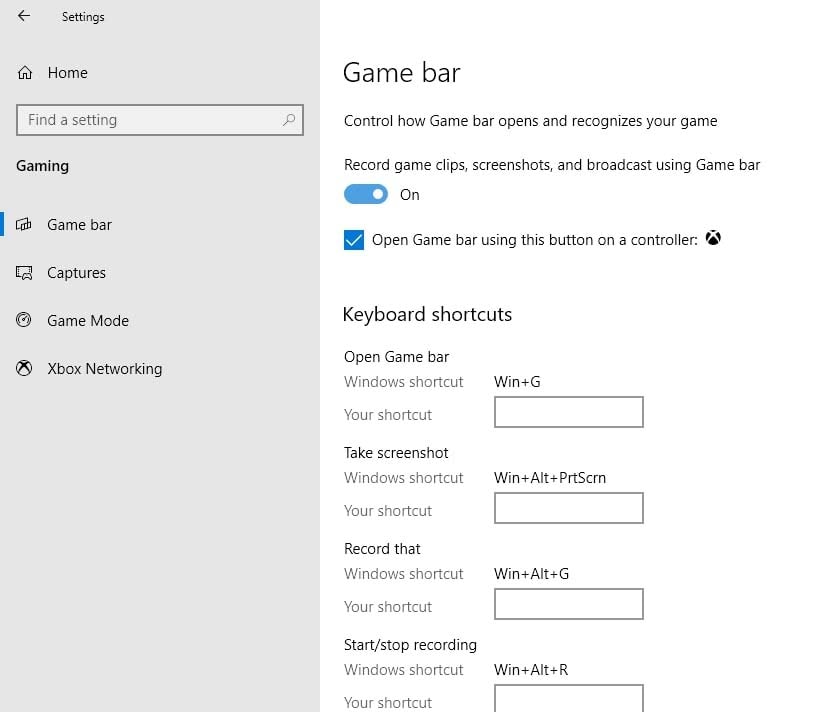
Si deseas grabar el juego en modo de pantalla completa, puedes usar la "Tecla de Windows + Alt + G" para iniciar y detener la grabación según lo desees.
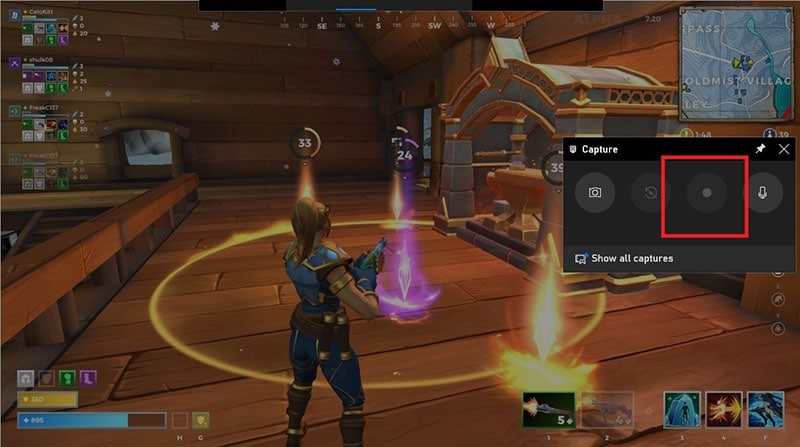
Una vez que se completa la grabación, tienes la opción de editar la grabación como desees. Simplemente haz clic en el botón "Xbox" para abrir la aplicación Xbox y luego haz clic en "Capturas" para acceder a las grabaciones.
Ten en cuenta que, en algunos casos, es posible que no puedas acceder a la barra de juegos usando el atajo "Tecla de Windows + G" en el teclado. En este caso, solo necesitas habilitarlo en la configuración solo ve a Configuración > Gaming > Game Bar y encienda el interruptor.
Cómo grabar juegos en PC con Windows 10 con una grabadora
Si bien Game Bar puede ser una buena solución rápida para la grabación de juegos de Windows 10, es posible que necesites una herramienta más profesional, especialmente si estás grabando los videos para usarlos con fines tutoriales. Una de las mejores herramientas para usar en este caso esWondershare Democreator. Es una solución fácil de usar que es ideal para la grabación de varios tipos de videos, incluidos juegos, videos tutoriales, reseñas de productos y más.
El hecho de que pueda usarse para grabar la pantalla a 120 cuadros por segundo lo convierte en la herramienta ideal para grabar juegos de mucha acción sin perder calidad. Lo siguiente es un desglose de algunas de las funciones más útiles de DemoCreator;
- Puedes agregar marcadores para resaltar las secciones importantes del video durante la grabación
- Una velocidad de grabación rápida de 120 fps es ideal para juegos de ritmo rápido
- Graba toda la pantalla o una sección específica
- Cambiar la velocidad o el fade de entrada y salida durante la grabación
- Carga fácilmente videos grabados en Vimeo, YouTube, Twitch y Facebook directamente
Este programa también es muy fácil de usar, con funciones accesibles tanto para usuarios profesionales como para principiantes. Sigue estos sencillos pasos para usar DemoCreator para grabar el juego en tu PC;
Paso 1: Ejecuta el programa
Comienza descargando e instalando el programa en tu computadora. Una vez completada la instalación, abre DemoCreator y, en la ventana principal, seleccionas "Nueva grabación" para comenzar el proceso.

Paso 2: Configura los ajustes
En la ventana siguiente, verás una serie de opciones para configurar los ajustes. Las siguientes son solo algunas de las opciones que tiene;
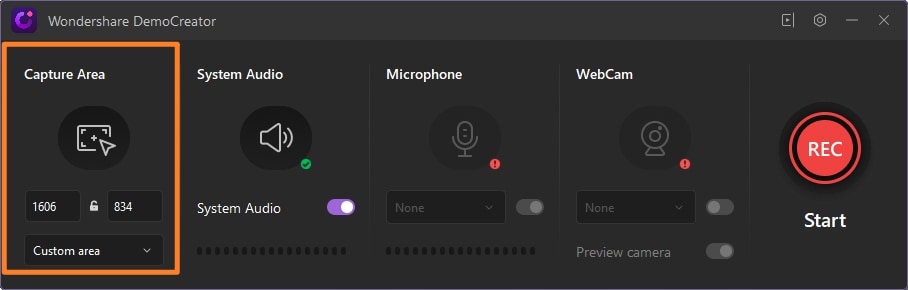
Configuración de pantalla
Aquí, seleccionas "Juego" y luego elije el juego que vas a grabar y luego seleccionas la velocidad de fotogramas a usar.
Configuración de audio
Dado que estamos grabando el gameplay, sería una buena idea grabar el audio de la computadora. Entonces, adelante, configúralo en "Capturar".
Si deseas incluir comentarios con tu grabación, también debes configurar "Micrófono" en "Capturar".
Configuración de la cámara
La configuración de la cámara puede no ser relevante al grabar el gameplay. Por lo tanto, es una buena idea dejar esta configuración predeterminada a menos que desees utilizar el modo Imagen en imagen para explicar partes del video.
Paso 3: Grabar Gameplay
Luego, cuando estés listo, haz clic en el botón rojo "Grabar" para comenzar la grabación.

El programa iniciará una cuenta regresiva de 3 segundos antes de que comience la grabación real.
Puedes usar la tecla "F10" de tu teclado para detener la grabación o la tecla "F9" para pausar la misma.
Juegos populares para jugar en PC.
No hay límite para la cantidad y los tipos de juegos que puedes jugar en tu PC. Pero los siguientes son algunos de los más populares;
Raid: Shadow Legends
Raid: Shadow Legends es un juego de rol con temática de fantasía que se lanzó inicialmente como una aplicación móvil, aunque ahora también está disponible en la Tienda Windows. Tiene lugar en un reino ficticio conocido como Telleria, gobernado por el Tirano Lord Oscuro Siroth. Los jugadores intentan restaurar la paz y la armonía en el reino asumiendo el papel del guerrero teleriano resucitado, cuyo principal objetivo es derrotar al Señor Oscuro.
El juego se vuelve aún más emocionante porque el jugador puede reunir un ejército para ayudarlo en su búsqueda. Y hay numerosas batallas ambientadas en diferentes lugares, incluidos castillos, mazmorras, desiertos y templos que están fuertemente defendidos por el enemigo. El juego tiene 12 niveles, cada nivel con 7 etapas diferentes y se puede jugar en uno de los tres niveles de dificultad.
World of Warships
Desarrollado por Lesta Studios, War of Warships es un juego free-to-play temático de guerra naval que se puede jugar en iOS, Android, Windows y Mac. Los jugadores en el juego luchan entre sí al azar o forman cooperativas para luchar contra otras cooperativas. Una de las razones principales por las que este juego es tan popular es porque es inherentemente un juego freemium, lo que significa que los jugadores pueden progresar en el juego sin necesidad de comprar nada ni pagar una suscripción.
Pero si bien el juego en sí es agradable, los jugadores notarán que se vuelve más difícil a medida que avanzan. Este juego estuvo disponible para Windows en 2015 y también hay versiones para PlayStation 4 y Xbox One.
Minecraft
Minecraft es el videojuego más vendido de todos los tiempos con más de 200 millones de copias vendidas y más de 126 millones de usuarios mensuales activos. Desarrollado por Mojang Studios, Minecraft hizo su debut en 2009, antes de ser lanzado por completo en 2011. En el juego, los jugadores exploran un mundo 3D con un terreno infinito donde pueden encontrar materias primas que pueden ayudarlos a crear herramientas y elementos para ayudarlos a construir estructuras.
Los jugadores también pueden luchar contra mods y cooperar o competir contra otros jugadores de todo el mundo. Hay varios modos para elegir, incluido el modo de supervivencia en el que se espera que los jugadores construyan el mundo a su alrededor mientras mantienen su salud. Minecraft ha recibido varios premios y sigue siendo uno de los juegos más populares del mercado.
World of Tanks Blitz
World of Tanks Blitz es una versión del popular juego World of Tanks de Wargaming que se puede jugar en PC y tabletas. La versión beta cerrada del juego se lanzó en 2014 solo para iOS, pero ahora se puede acceder fácilmente al juego en todos los dispositivos con la versión de Windows que se lanzó en 2015.
El juego es muy popular y freemium, lo que significa que no necesitarás comprar nada para progresar en el juego. Pero hay artículos premium que puedes elegir comprar, aunque no es necesario hacerlo.
Roblox
Roblox es una plataforma de juegos en línea que permite a los jugadores jugar una variedad de juegos creados por otros usuarios. Lanzada en 2016, la plataforma cuenta con numerosos juegos en múltiples géneros e idiomas, ideal para todo tipo de jugador. Está disponible en todos los dispositivos, incluidos Android, iOS, PC y Xbox One.
Roblox es completamente gratis para jugar, aunque viene con algunas compras en la aplicación disponibles a través de la moneda del juego conocida como "Robux". La plataforma cuenta con más de 164 millones de usuarios activos.


David
chief Editor